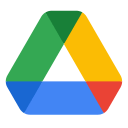

Algunas personas pueden haber sido usuarios de almacenamiento en la nube por mucho tiempo, pero no quieren gastar demasiado dinero en el almacenamiento de datos. Google Drive es un excelente y completo almacenamiento en la nube con muchas personas eligiéndolo para almacenar datos. Si queremos obtener más espacio, tenemos que pagar algunas tarifas cada mes o año. Esto suma un gasto enorme. Icedrive ofrece 10 GB de espacio gratuito, no solo a un precio bajo sino también con una versión de por vida de 5 TB. Bueno, tal vez ya estés listo para comenzar a usar Icedrive. ¿Entonces cómo migras una gran cantidad de datos de Google Drive a Icedrive?
1. Puedes descargar los datos de Google Drive uno por uno a tu dispositivo.
2. Súbelos a Icedrive
Esta parece ser una forma sencilla. Pero tienes que preparar un disco duro suficientemente grande y necesitas descargar y subir manualmente estos datos.
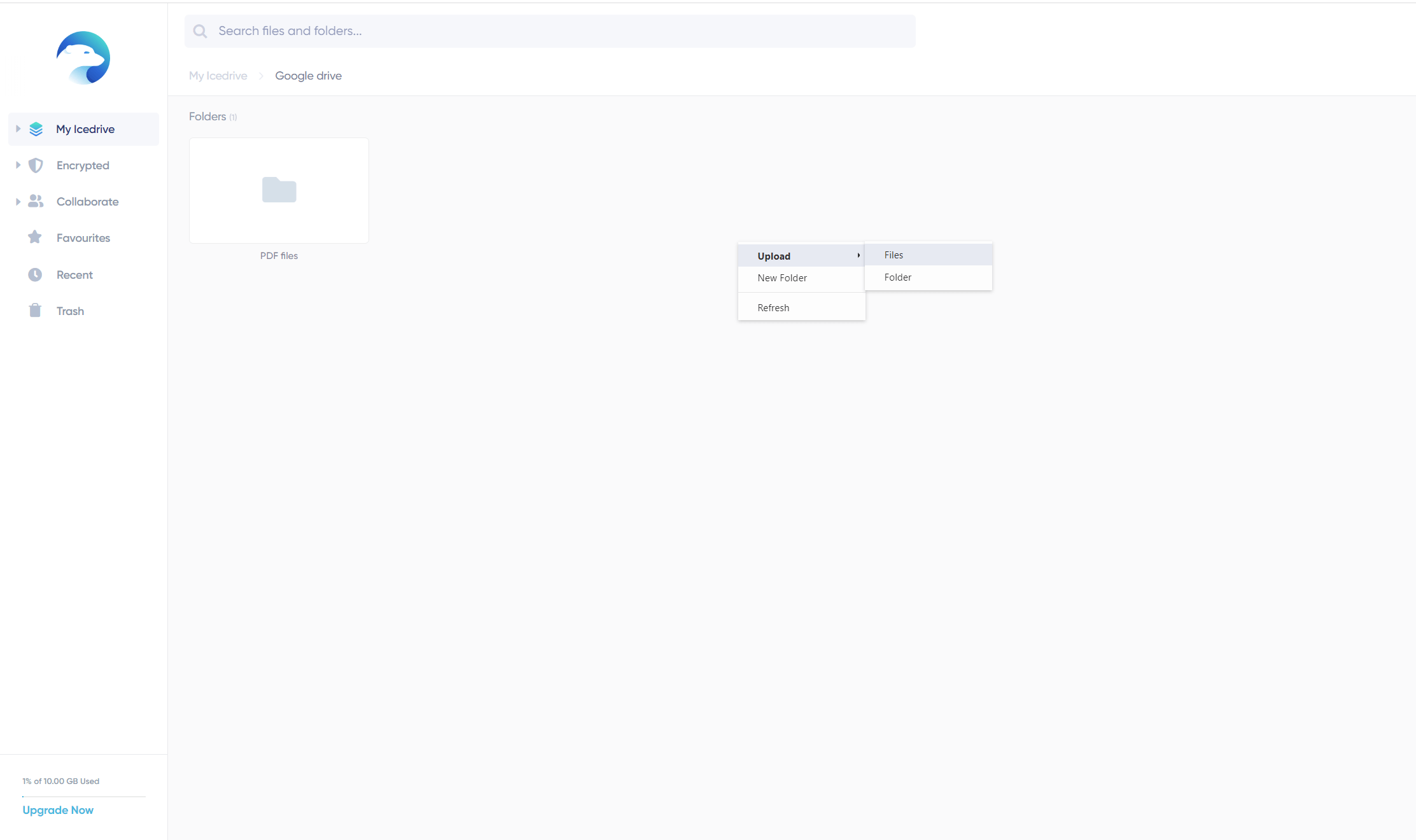
1. Descargue e instale las aplicaciones de Google Drive e Icedrive.
2. Sincroniza los datos de Google Drive con tu dispositivo.
3. Sube la carpeta de Google Drive a Icedrive mediante la aplicación de Icedrive.
Esta parece ser una opción viable, pero también tienes que proporcionar un espacio de almacenamiento adecuado. Estos archivos ocuparán mucho espacio en el disco, y un espacio insuficiente en el disco puede conducir a una caída del sistema de tu dispositivo.
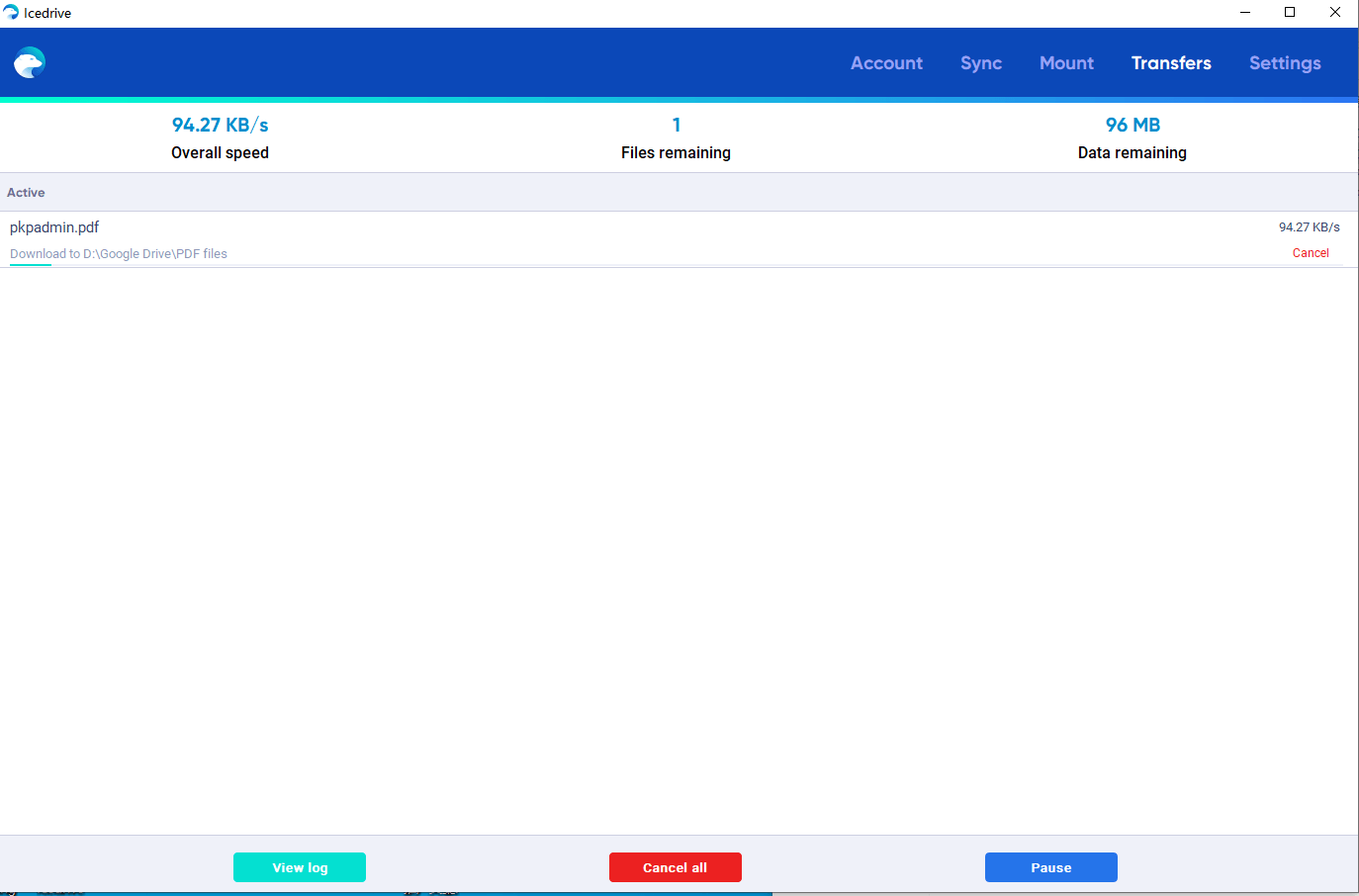

Puede iniciar sesión en RiceDrive directamente con Google Drive. Si usa otros correos electrónicos, solo necesita ingresar su dirección de correo electrónico y el código de verificación en el correo electrónico al iniciar sesión. La primera vez que inicia sesión en el sistema RiceDrive, se le registrará una cuenta automáticamente.
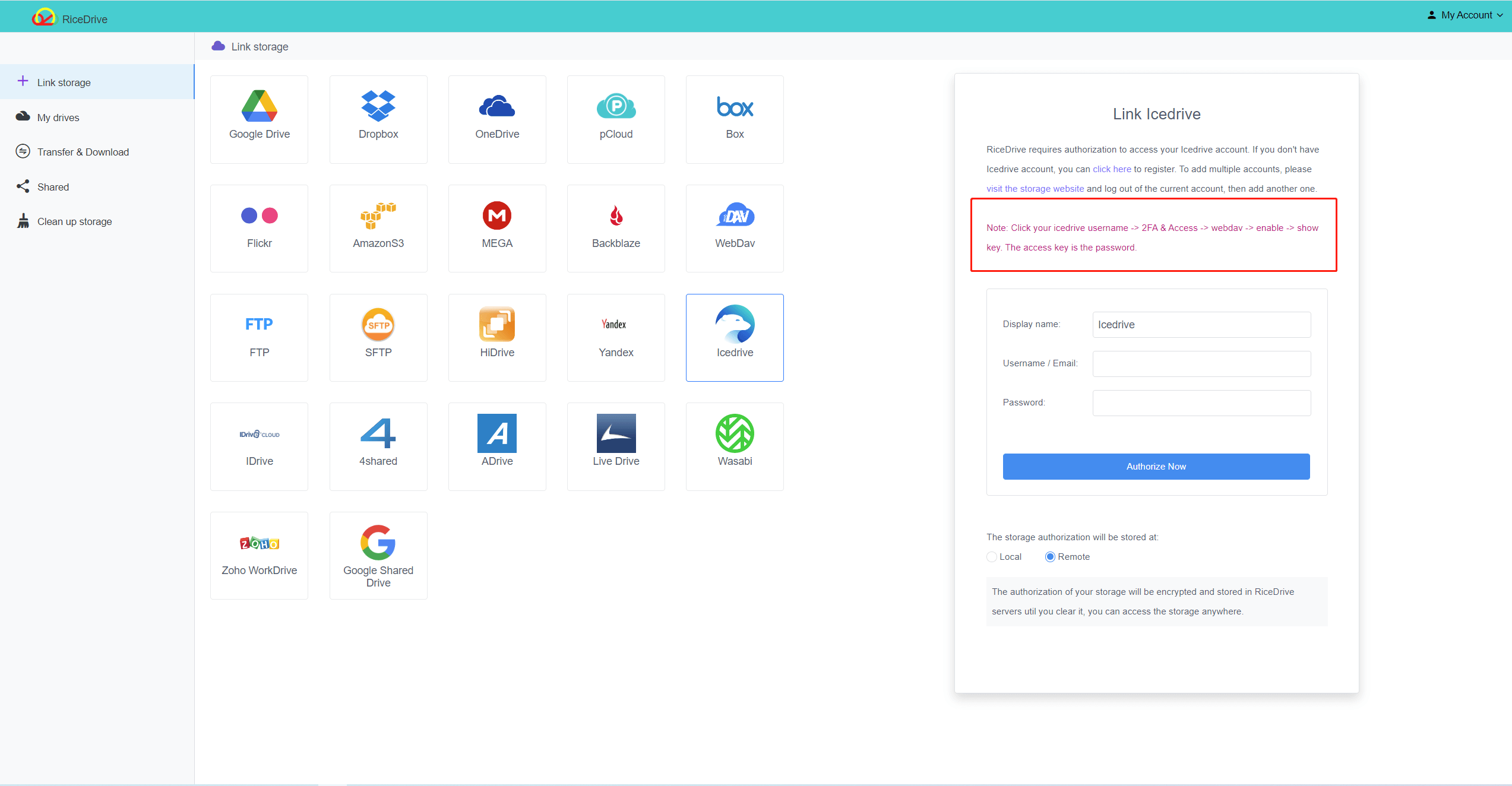
1. Complete el correo electrónico de Icedrive.
2. Para encontrar y completar la contraseña de Icedrive.
Iniciar sesión en su espacio de trabajo de Icedrive -> el avatar en la esquina superior derecha -> "2FA & Acceso" -> "WebDAV" -> "habilitar" -> "mostrar clave". (Nota: habilitar WebDav requiere actualizar su Icedrive)
3. Haga clic en "Autorizar ahora"
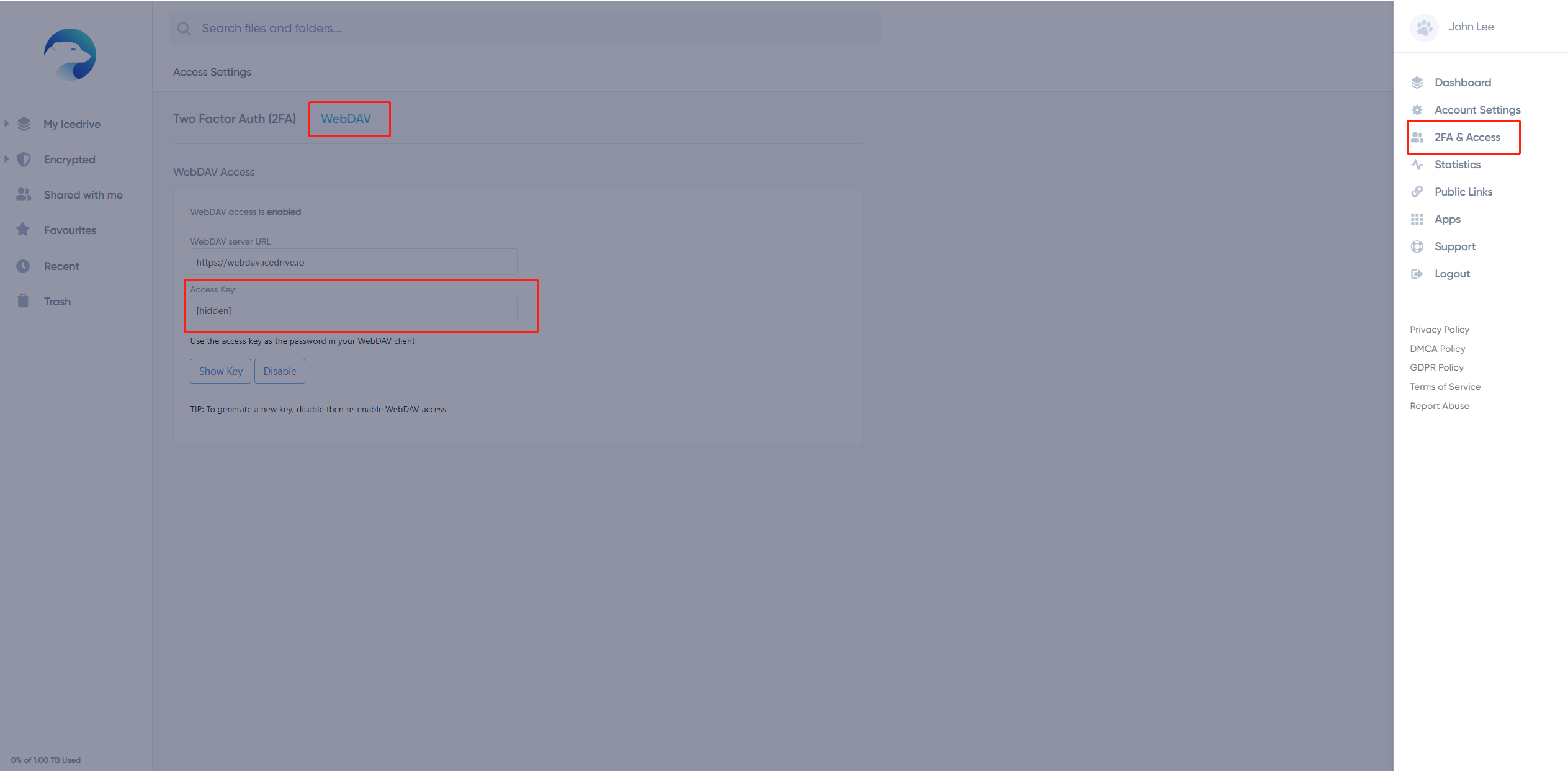
Agregar Google Drive es relativamente simple. Después de seleccionar "Google Drive", haga clic en "Autorizar ahora". (Consejo: En la página de autorización de Google Drive, debe marcar "ver, editar, crear, eliminar todos sus archivos de Google Drive")
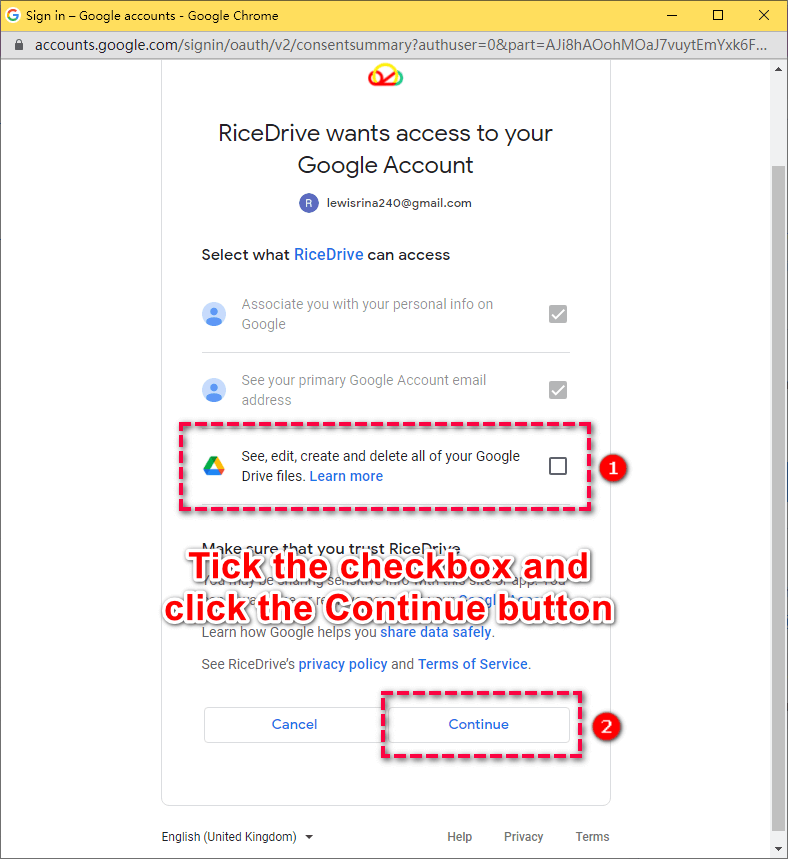
1. Haga clic en "Transferir y descargar",
2. Haga clic en el botón "Nueva tarea",
3. Seleccione Google Drive como origen,
4. Seleccione Icedrive como destino,
5. Haga clic en "Iniciar" para transferir archivos de Google Drive a Icedrive.
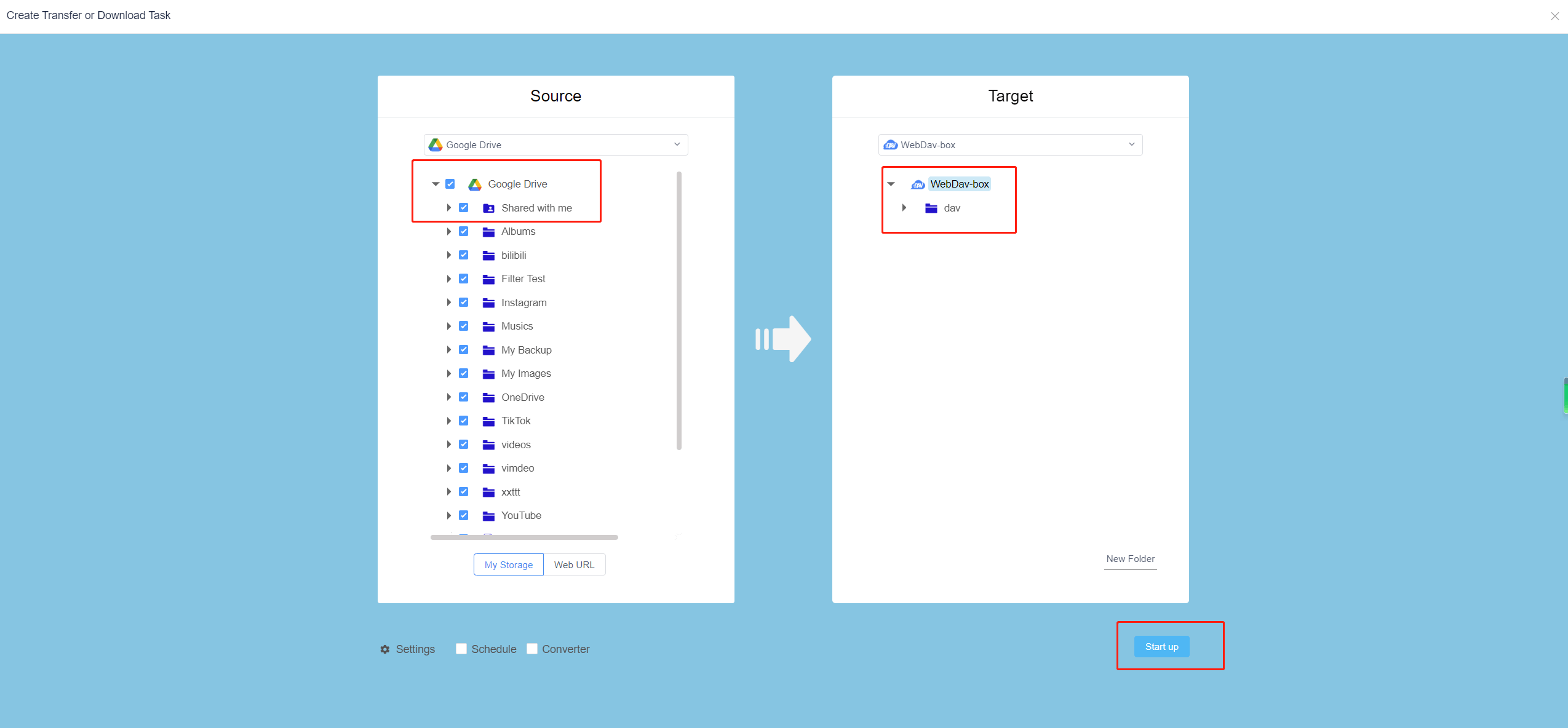
Cierre el cuadro de diálogo Crear tarea para ver el progreso de sus tareas. No necesita esperar a que las tareas se completen, puede cerrar la página de espacio de trabajo de RiceDrive. Puede iniciar sesión en RiceDrive en cualquier momento para comprobar el progreso y los resultados de las tareas.
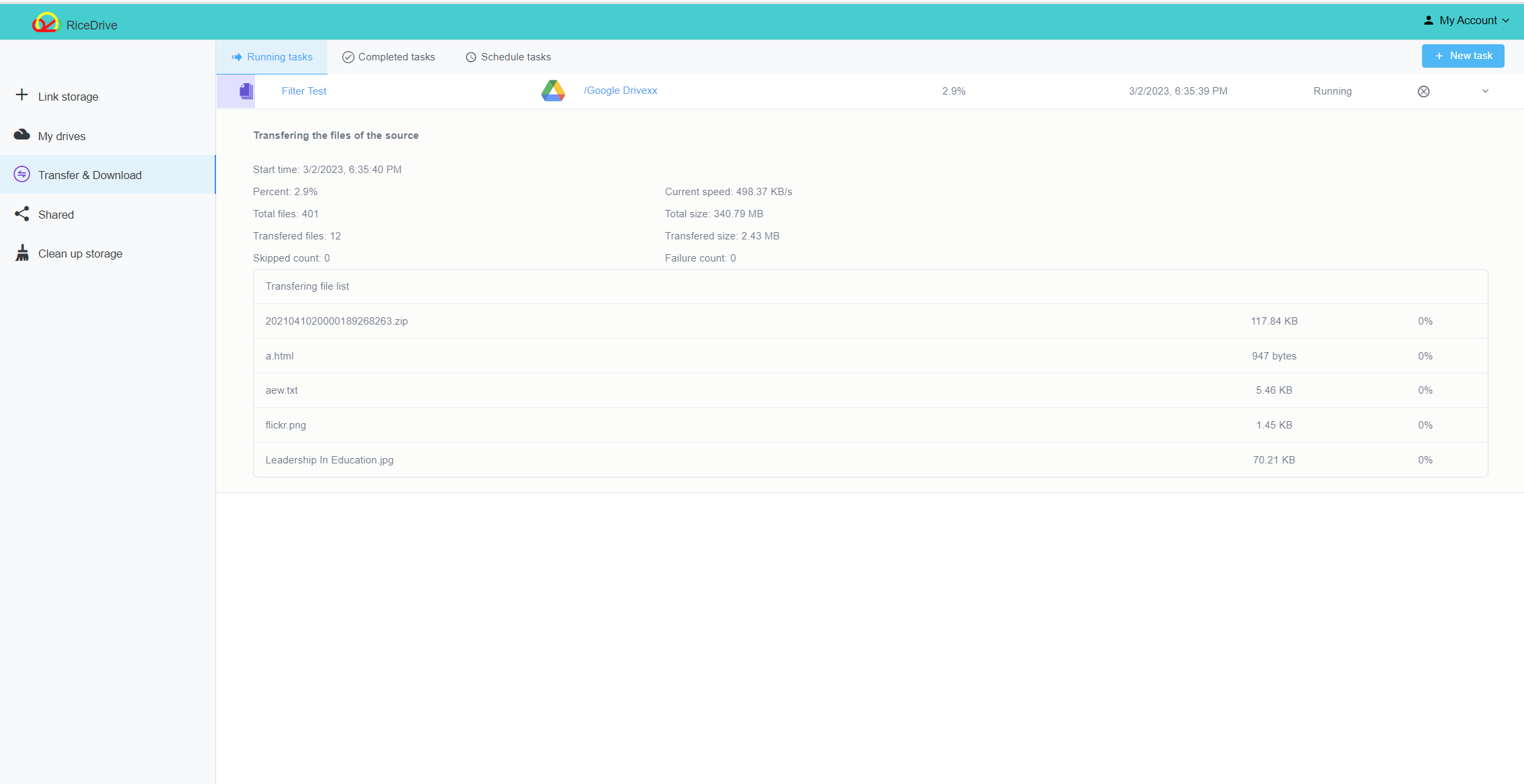
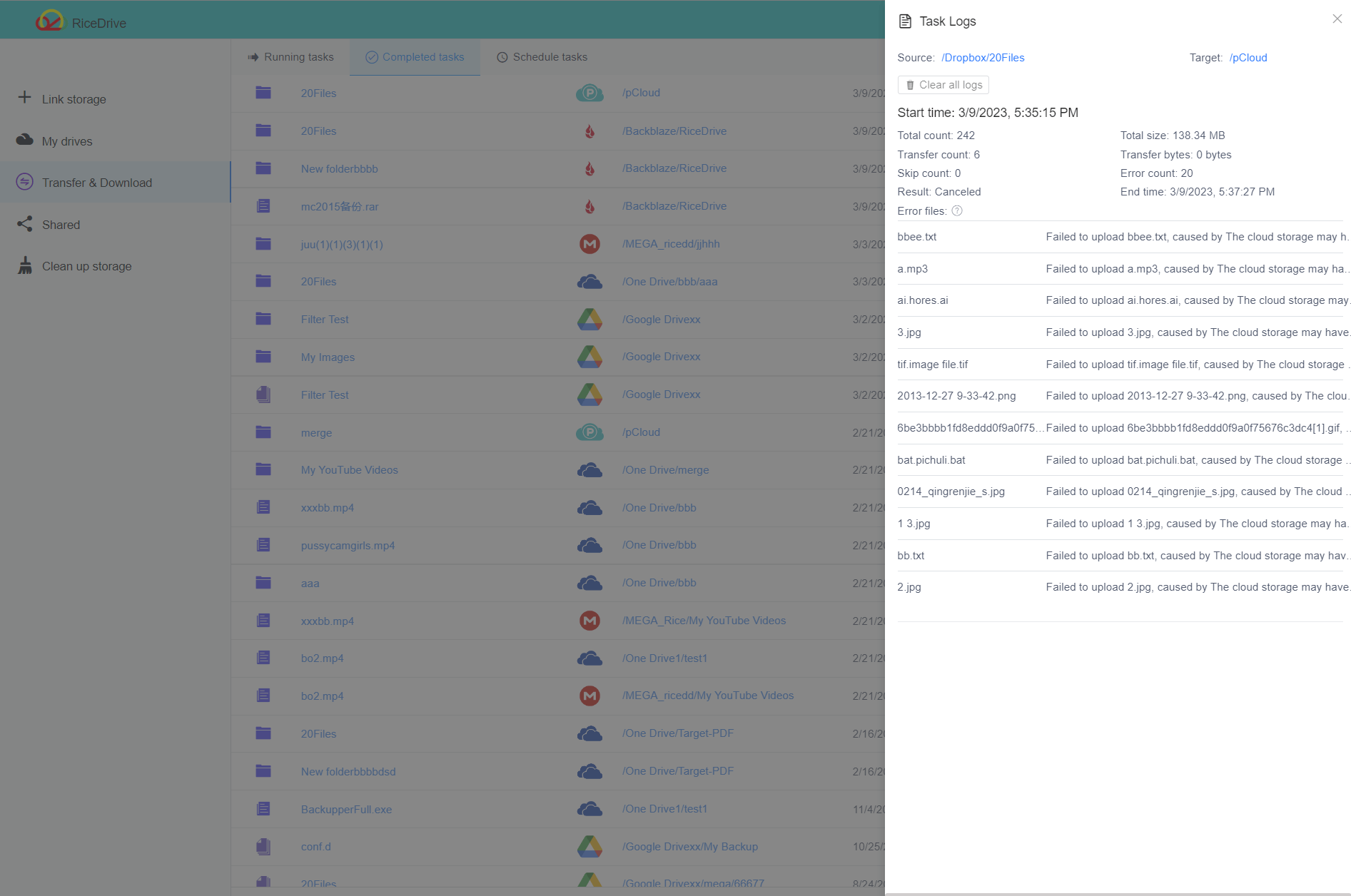
El precio de la migración de datos depende de la cantidad y la prioridad de los datos que elija.
Si sus datos de Google Drive son inferiores a 10 GB, RiceDrive puede ayudarle a migrar a Icedrive de forma gratuita. Si el tamaño de los datos es de 100 GB o incluso más,
puede comprar 100 GB de tráfico de transferencia por solo $3.99, y $9.98 para tráfico ilimitado y lograr una velocidad de transmisión más rápida.
Consulte nuestros precios y servicios.
Si el número de archivos en GoogleDrive es relativamente pequeño, las tres opciones son viables. Sin embargo, si el número excede los 100, las opciones 2 y 3 pueden ayudarlo. Si tiene una gran cantidad de datos en su Google Drive, solo puede completar la migración de estos archivos a través de herramientas de terceros como Icedrive. RiceDrive es muy profesional en la migración de archivos y puede ayudarlo a completar rápidamente la migración de una gran cantidad de archivos.
Puede que le interesen estos artículos:
¿Cómo transferir archivos de OneDrive a otra cuenta?